Sådan nulstiller du en bærbar computer til fabriksindstillingerne
I næsten 90% af tilfældene begynder enhederne for nybegyndere af personlige computere eller bærbare computere at arbejde langsommere eller fryse. Folk forsøger at løse problemet på egen hånd ved at geninstallere operativsystemet for at returnere enheden til dens oprindelige tilstand.

Men for at udføre en sådan procedure skal du have en god forståelse af denne proces, ellers kan du lave et stort antal alvorlige fejl, hvorefter den bærbare computer skal tages til et servicecenter. Desuden er der meget ofte situationer, hvor udstyret er fuldstændig umuligt at genoprette uden at udskifte interne komponenter.
Artiklens indhold
Hvornår skal du nulstille din bærbare computer til fabriksindstillingerne
Den mest almindelige årsag til at ty til standardindstillinger er frysning af udstyr eller et fald i dets ydeevne. Dette kan ske af mange årsager, men som oftest er årsagen til dette, at harddisken er overfyldt. For at løse dette problem skal du bare slette unødvendige filer og frigøre enhedens hukommelse. For at systemet kan fungere så effektivt som muligt, skal harddiskpladsen være mindst 65 % ledig.
Vigtig! Hvis enheden har to harddiske, anbefales det under ingen omstændigheder at fylde det drev, hvor operativsystemet er installeret.Denne disk er udelukkende beregnet til lagring og brug af systemfiler. Derfor bør du installere operativsystemet på en separat disk, som har den mindste mængde hukommelse.
Det sker dog meget ofte, at den bærbare computers hukommelse næsten er tom, men den fungerer stadig med store forsinkelser. Dette kan skyldes tilstedeværelsen af vira eller på grund af et stort antal installerede programmer. Med en enorm ophobning af filer begynder operativsystemet også at blive langsommere. Og for at løse dette skal du bare rense den bærbare computers hukommelse. Derudover anbefales det også at defragmentere disken - dette vil rydde drevsektorerne for unødvendige filer. For at rense systemet kan du ty til specielle programmer, der vil gøre dette job så hurtigt og effektivt som muligt. Det mest populære program til dette er CCleaner.
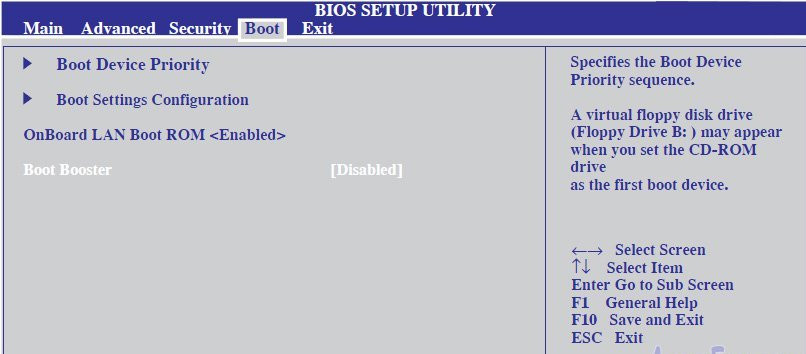
Det er med disse problemer, at brugerne gendanner fabriksindstillingerne. Men som det blev kendt, kan du løse dette selv uden at ty til så alvorlige handlinger. Desuden gemmes i dette tilfælde alle indstillinger, installerede programmer og filer.
Men der er også mere alvorlige problemer, hvor du bestemt ikke kan undvære fabriksindstillinger, oftest er disse:
- Tilstedeværelsen af vira i systemet;
- Softwarefejl;
- OS blokering;
- Genstart af den bærbare computer eller manglende evne til at tænde den (muligvis også på grund af mekanisk skade på dens komponenter);
- Fejl fra uerfarne brugere, hvor OS ikke kan fungere fuldt ud;
Sådan gendanner du fabriksindstillinger: metoder
For at udføre disse trin skal et licenseret OS være installeret, ellers vil det simpelthen være umuligt at rulle tilbage. Du kan gøre det enten uafhængigt eller ved hjælp af specialister.Men håndværkernes arbejde er som regel kun begrænset til at erstatte OS, og disse har helt andre konsekvenser.
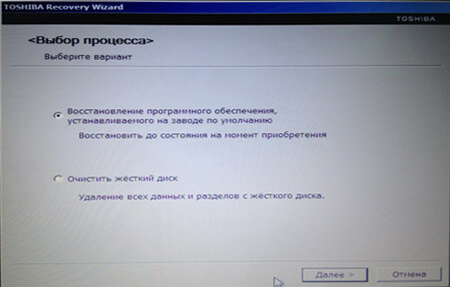
Nulstilling gennem boot-parametrene er den enkleste og mest almindelige metode. For at bruge det skal du følge disse trin:
- Vi trykker på tænd/sluk-knappen på den bærbare computer, og samtidig begynder vi at trykke på F-tasten gentagne gange. Hvis der vises et vindue med inskriptionen "Avancerede opstartsindstillinger", indikerer dette, at alt blev gjort korrekt;
- I samme vindue skal du bruge pilene på tastaturet til at gå ned ad flere positioner og vælge "Reparer din computer" ved hjælp af Enter-tasten.
- Et informationsvindue vil nu informere dig om, at systemgendannelse starter. Hvis brugeren tidligere har indstillet en adgangskode, skal den indtastes for at bekræfte handlingen;
- Efter nogle korte trin skal du vælge værdien "Systemgendannelsesindstillinger". Systemgendannelsesprocessen begynder; alt du skal gøre er at vente på, at udstyret tænder;
- Alt er klar, vi opdaterer driverne og installerer den nødvendige software.
Ejere af en licenseret Windows OS-serie kan fuldføre processen meget hurtigere, hvis de tidligere har oprettet gendannelsespunkter. Det er dog kun avancerede brugere, der er velbevandret i dette, der har dem. For at vende tilbage til en senere værdi skal du gå til afsnittet "Systemegenskaber" - du kan finde det ved at højreklikke på ikonet "Denne computer". Dernæst skal du vælge elementet "Systembeskyttelse", i vinduet, hvor ikonet "Recovery" vises, og du skal klikke på det.
Du kan oprette et gendannelsespunkt der ved at klikke på ikonet "Opret". Du kan gøre dette til enhver tid, da dette vil hjælpe meget i tilfælde af mulige problemer i fremtiden.Points kan opdateres dagligt - takket være dette vil forskelle mellem systemerne være minimale.
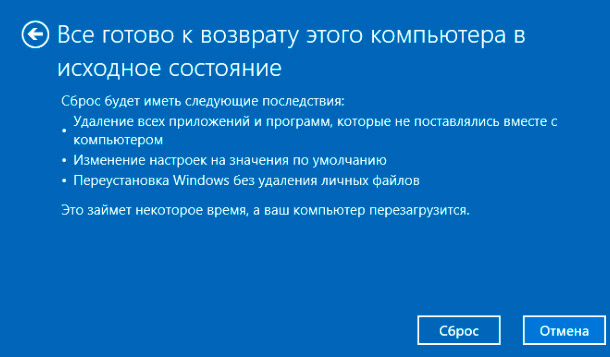
Når du ikke kan returnere din bærbare computer til fabriksindstillingerne
Nulstilling af brugerindstillinger er oftest umuligt, når et nyt operativsystem er installeret. På grund af dette slettes den partition, der er ansvarlig for den tilsvarende nulstilling - dette kan løses med installationsdiske, som sælges komplet med udstyret. Men hvis en sådan disk mangler, vil det simpelthen være umuligt at vende tilbage til standardindstillingerne; du bliver nødt til at opdatere operativsystemet fuldstændigt. Nogle producenter har taget dette problem alvorligt, og derfor sælger de specielle gendannelsesdiske.
Nogle bærbare modeller er også beskyttet mod opdatering af indstillinger. Det anbefales ikke at omgå en sådan blokering på egen hånd, da det kan forværre situationen betydeligt. Desuden, selvom det kan formateres, kan der under systemopdateringer opstå alvorlige problemer, som kun en ansvarlig specialist kan håndtere.




